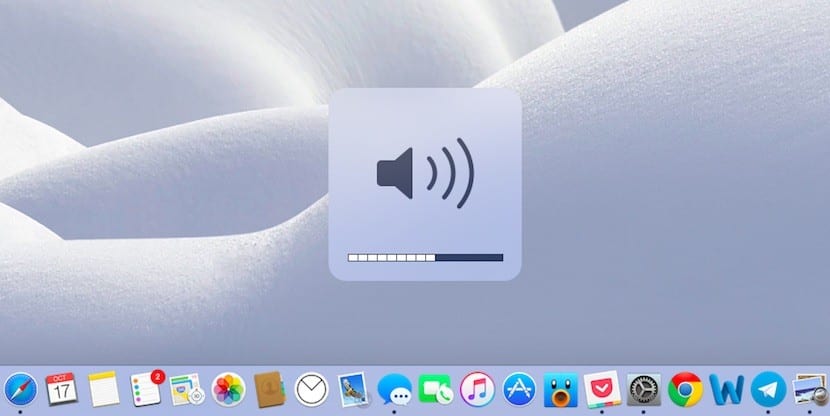
เป็นไปได้มากว่าในบางครั้งคุณได้ตัดสินใจที่จะเชื่อมต่อ Mac ของคุณเข้ากับโทรทัศน์เพื่อเพลิดเพลินกับภาพยนตร์หรือวิดีโอเป็นต้น อย่างไรก็ตามปัญหานี้ก็คือในหลาย ๆ ครั้ง เสียงที่เป็นปัญหาถูกส่งออกโดยใช้ลำโพงภายในของคอมพิวเตอร์แม้ว่าภาพจะถูกสร้างซ้ำบนหน้าจอที่สองซึ่งอาจเป็นเรื่องที่น่ารำคาญหากอุปกรณ์เสียงของอุปกรณ์ที่เชื่อมต่อ HDMI ดีกว่า
อย่างไรก็ตามในกรณีที่สิ่งนี้เกิดขึ้นกับคุณคุณไม่ควรกังวลเนื่องจากมีวิธีแก้ปัญหาที่ค่อนข้างง่ายซึ่งคุณจะสามารถ สลับเอาต์พุตเสียงเป็น HDMI เอง หากคุณต้องการเพื่อให้ Mac ของคุณหยุดใช้ลำโพงของตัวเองและส่งสัญญาณเสียงออกจากที่นั่น
วิธีเปลี่ยนเอาต์พุตเสียงบน Mac เพื่อให้เกิดเสียงผ่าน HDMI
ดังที่เราได้กล่าวไปแล้วสิ่งนี้มีประโยชน์อย่างมากในการดูวิดีโอบนหน้าจอที่ใหญ่ขึ้นเนื่องจากแม้ว่าลำโพงของ Mac รุ่นล่าสุดที่เปิดตัวจะไม่เลวเลย แต่ความจริงก็คือ พวกเขาไม่ได้เตรียมพร้อมที่จะเล่นเนื้อหาในปริมาณที่สูงเท่าโทรทัศน์, otros Entre
ด้วยวิธีนี้ในการใช้ HDMI เป็นเอาต์พุตเสียงบน Mac สิ่งที่คุณควรทำคือเมื่อเชื่อมต่ออุปกรณ์อื่นผ่านพอร์ตที่มีปัญหาแล้วให้ไปที่ ค่ากำหนดของระบบจากเมนูหลักเลือกตัวเลือก "เสียง". จากนั้นเลือกแท็บที่ด้านบน "ออกเดินทาง"และที่ด้านล่างสุดซึ่งอุปกรณ์ทั้งหมดที่เป็นไปได้ดูเหมือนจะใช้เอาต์พุตเสียง เลือกอันที่เป็นประเภท HDMI.
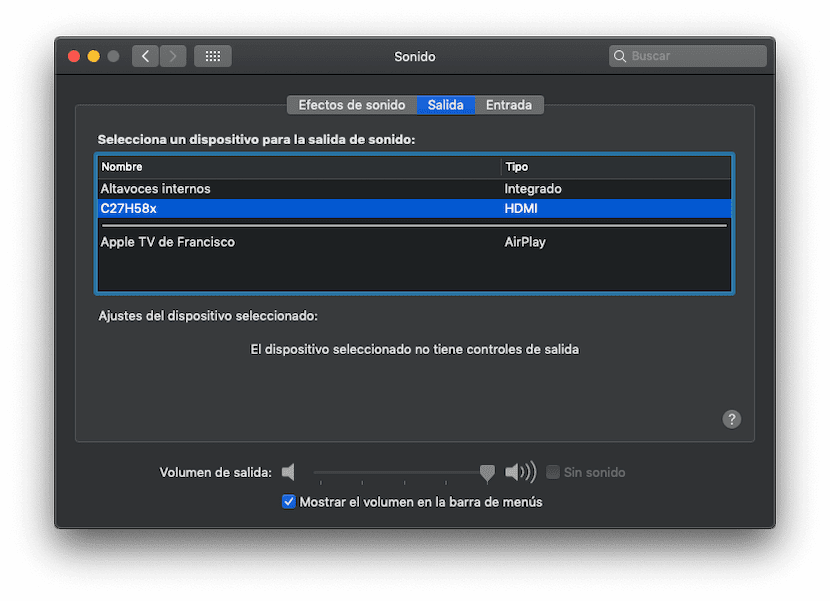
พร้อมทันทีที่คุณออกจากการกำหนดค่านี้ ตอนนี้คุณต้องกำหนดค่าระดับเสียงไม่ว่าจะจาก Mac ของคุณหรือในกรณีที่อุปกรณ์ที่คุณเชื่อมต่อผ่านพอร์ต HDMI เข้ากันได้โดยใช้การกำหนดค่าของผลิตภัณฑ์เอง
มีวิธีที่เร็วกว่ามากหากเรามีไอคอนระดับเสียงในแถบด้านบน: การกด "alt + click" บนไอคอนนั้นระบบจะแสดงเอาต์พุตเสียงที่เป็นไปได้และคุณเลือกไอคอนที่เหมาะกับคุณที่สุด